Wichtig
Dies kann nur von einem Verwalter durchgeführt werden.
Aktivieren Sie das Menü "Kontakte und Gäste", um Zugang zu einem speziellen Menü zu erhalten, das Ihnen hilft, alle Kontakte und Gäste an einem Ort zu verwalten.
Aktivierung des Menüs "Kontakte und Gäste"
- Gehen Sie zur folgenden Seite. Alternativ klicken Sie im Seitenmenü auf "Verwaltung", öffnen Sie die Kategorie "Funktionen" und dann die Kategorie "Menü Kontakte und Gäste".


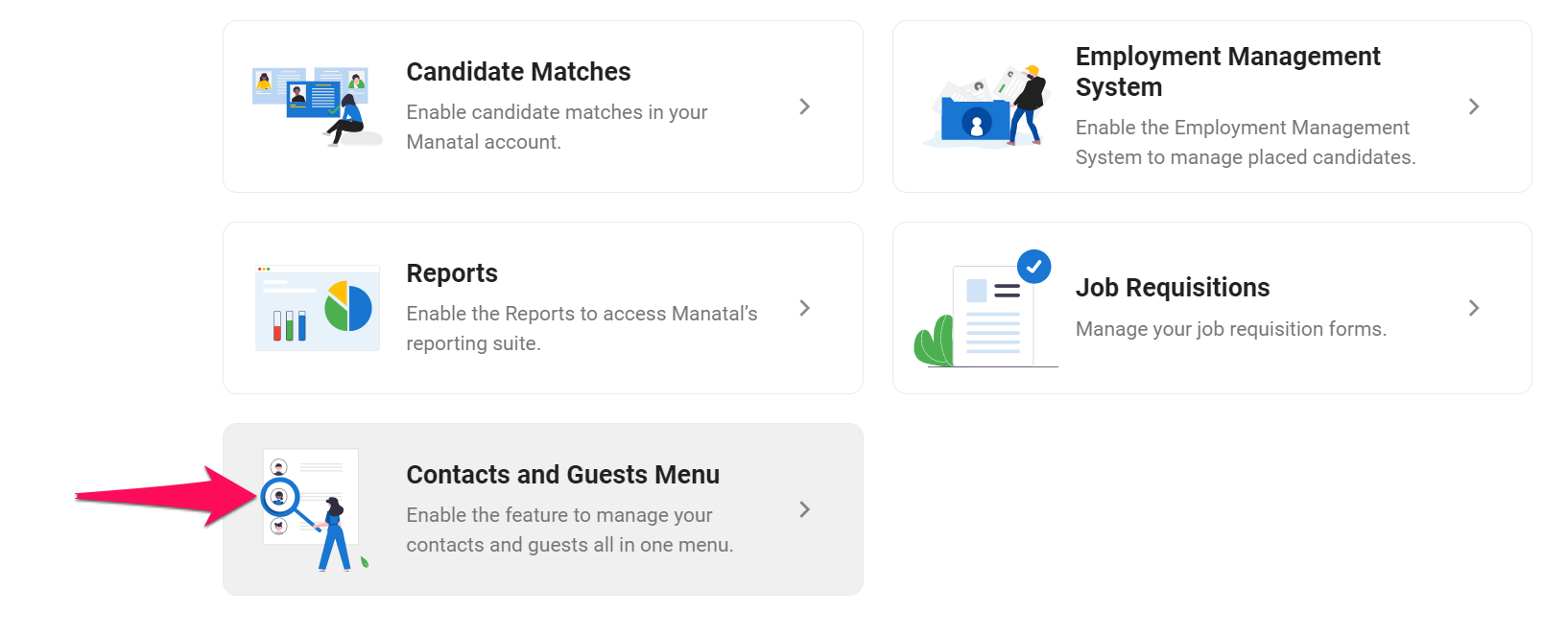
- Aktivieren/deaktivieren Sie das Menü "Kontakte und Gäste".

Zugriff auf das Menü "Kontakte und Gäste"
-
Nach der Aktivierung des Menüs "Kontakte und Gäste" können Sie darauf zugreifen, indem Sie zur folgenden Seite gehen. Alternativ klicken Sie im Seitenmenü auf "Kontakte und Gäste".
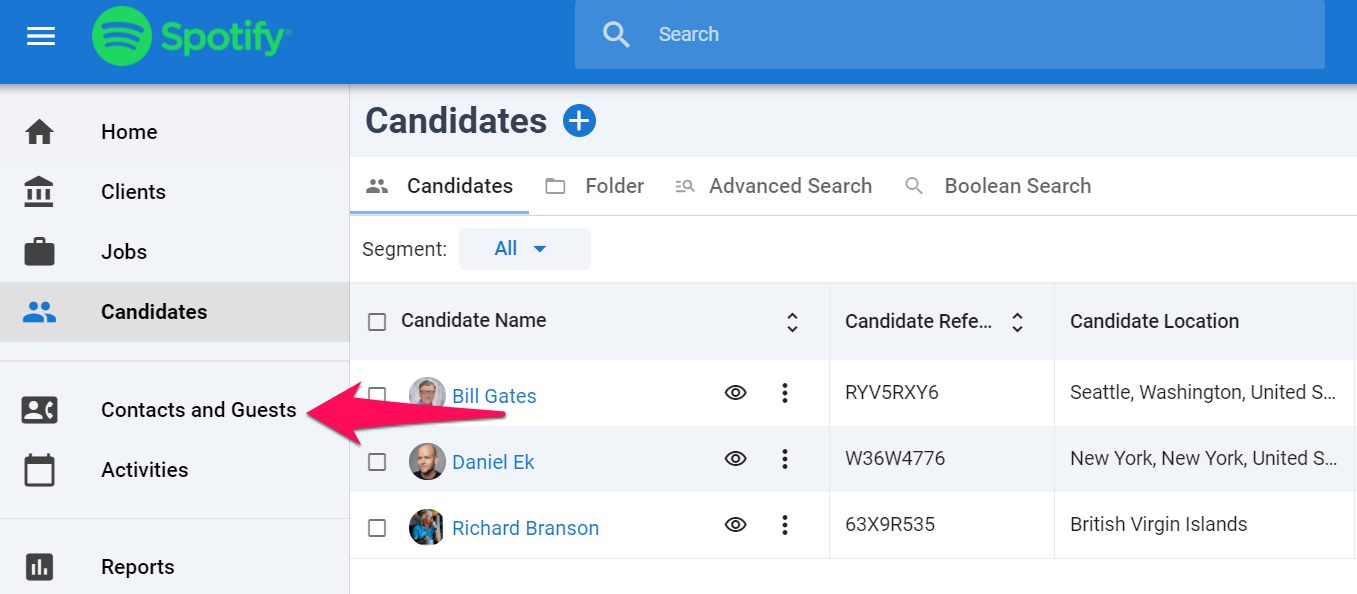
-
Das Menü "Kontakte und Gäste" ist eine spezielle Seite, die es Benutzern ermöglicht, alle Kontakte und Gäste zu sehen und zu verwalten, die mit Organisationen verbunden sind, in denen sie Teammitglieder sind. Die Sichtbarkeit von Kontakten und Gästen kann auch durch Organisationssichtbarkeitseinstellungen beeinflusst werden.
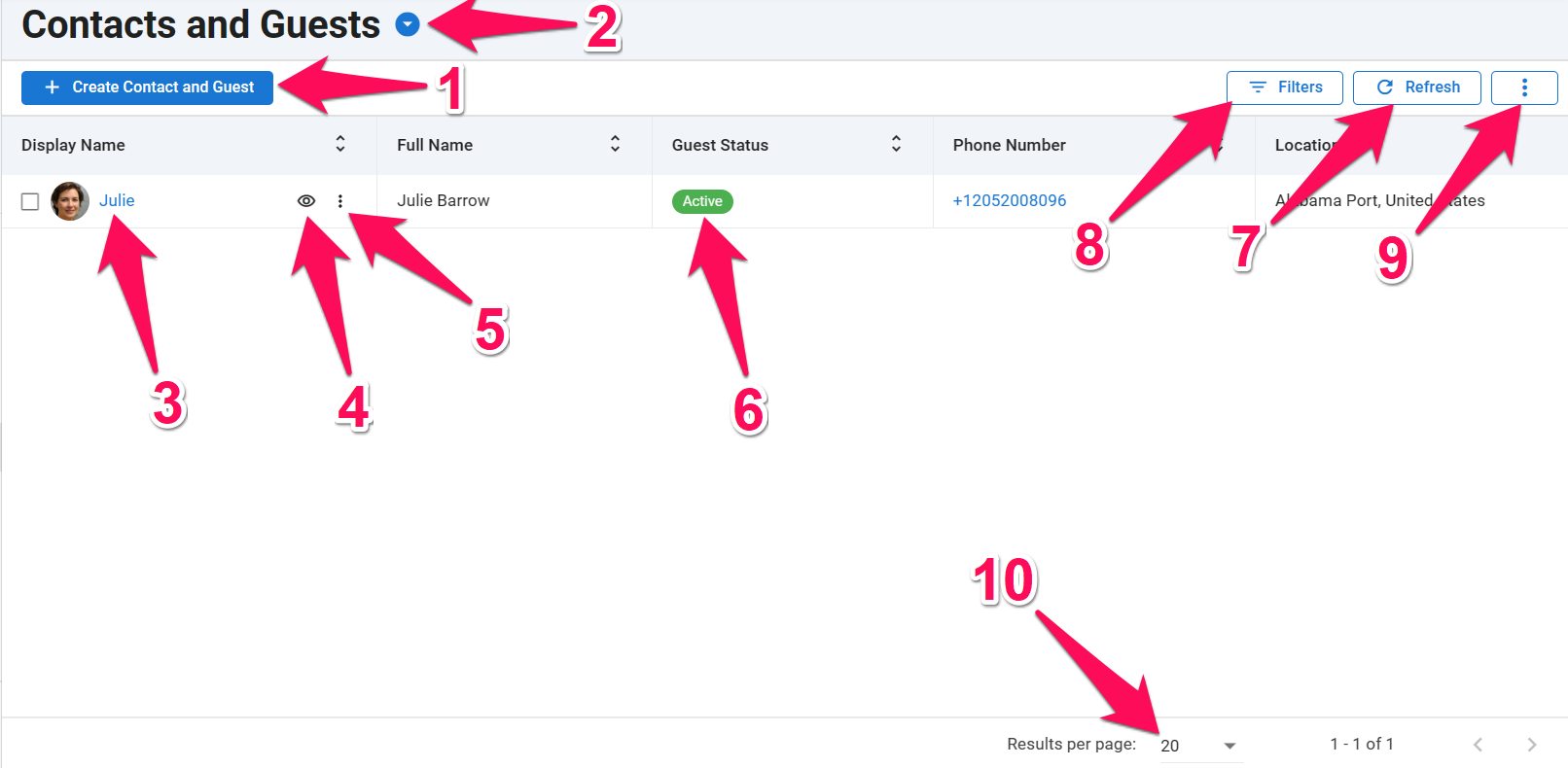
- +: Einen neuen Kontakt oder Gast erstellen
- Segment: Zwischen Gästen, Kontakten oder beidem segmentieren
- Kontakt- oder Gastname: Klicken Sie, um das Kontakt- oder Gastprofil zu öffnen
- Kontakt- und Gastvorschau: Klicken Sie, um ein Popup mit einer Schnellansicht des Kontakt- oder Gastprofils zu öffnen
- Drei Punkte: Kontakt oder Gast bearbeiten oder löschen
- Gaststatus: Status des Kontakt- oder Gastkontos
- Aktualisieren: Die Kontakt- und Gästeliste aktualisieren
- Filter: Die angezeigten Informationen filtern
- Drei Punkte: Spalten bearbeiten oder Spalten exportieren
- Ergebnisse pro Seite: Anzahl der auf einer Seite angezeigten Ergebnisse auswählen